鼠标的灵敏度对电脑使用者影响很大。一些用户发现他们的鼠标存在更严重的问题。鼠标卡住有时需要重新插拔才能正常使用。那么如何解决这个问题呢?在这篇文章中,小编将为大家带来如何禁用电脑上的USB选择性挂起设置的具体教程。

具体操作方法如下:
1、控制面板-控制面板所有项目,选择右上角大图标的查看模式,点击电源选项;
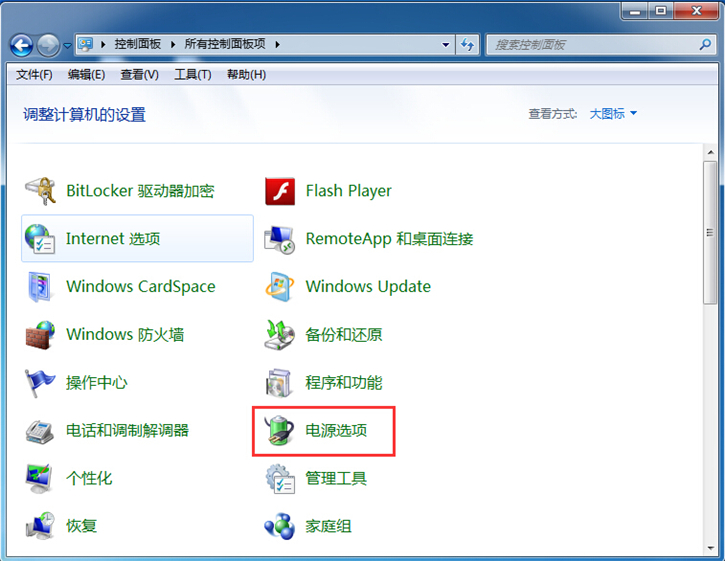
2、在电源选项窗口中,点击首选计划平衡(推荐)-更改计划设置;
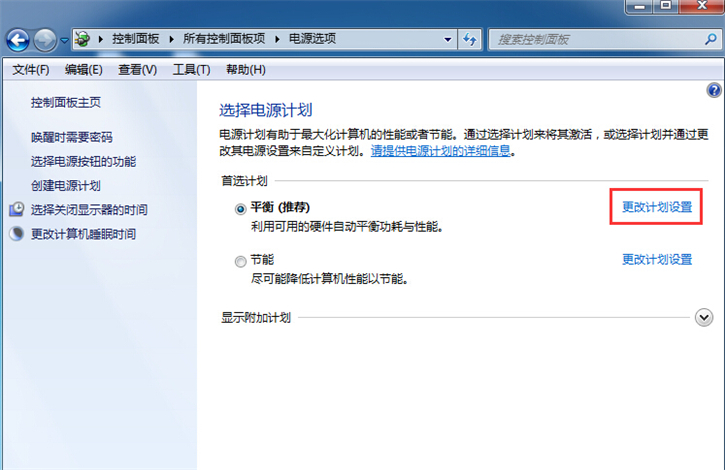
3、控制面板所有项目-电源选项-编辑计划设置,选择更改高级电源设置(C);
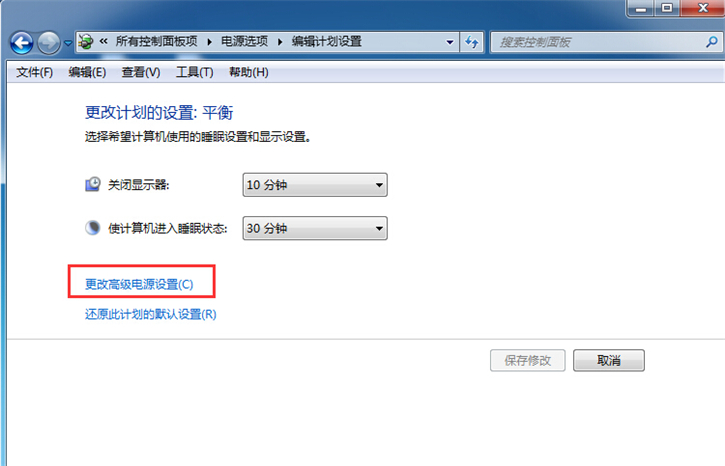
4、在电源选项窗口中,找到USB设置,持续点击加号将其展开,将设置更改为禁用,最后点击确定完成操作。
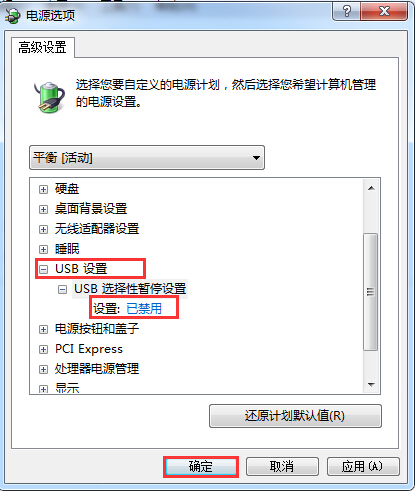
好了,以上就是小编为大家带来的如何禁用电脑上的USB选择性挂起设置的详细教程了。如果您在使用鼠标时也遇到这种情况,不妨按照上述教程中的步骤操作。相信你一定能成功解决鼠标不灵敏的问题!
分享到: